Неверная настройка цветов в фотошопе - это главная причина, по которой яркие картинки при загрузке в интернет теряют свою сочность, а то и вовсе не открываются на других устройствах.
Всё дело в том, что по умолчанию в программе фотошоп стоит цветовое пространство Adobe, а стандарт для интернет, который поддерживают все браузеры и мониторы - это sRGB.
Из этого конспекта вы узнаете, как правильно настроить параметры управления цветом для размещения изображений в сети интернет и печати фотографий на принтере.
Настройка цветов в фотошопе
Цветовое пространство Adobe RGB, которое стоит в фотошоп по умолчанию, имеет более широкий цветовой диапазон, чем sRGB.
Часть оттенков, которые есть в профиле Адобе, не поддерживаются стандартом sRGB, поэтому картинки становятся тусклыми, когда открываются в более узком цветовом профиле.
Для того, чтоб ваши изображения и фотографии при размещении в интернет и печати фотографий на принтере оставались такими, как вы их видите на своем мониторе, нужно сделать следующие настройки:
Быстрые клавиши Shift + Ctrl + K (на клавиатуре английская К, русская Л)
В верхней строке меню, открываем вторую слева вкладку “Редактирование”, спускаемся вниз и кликаем по строке “Настройка цветов”
В открывшемся окне “Настройка цветов” в первой строке “Настройки”, в раскрывающемся меню выбираем “Универсальные настройки для Европы 3”.
Значения в подпунктах RGB и CMYC выставляются автоматически:
- RGB → sRGB IEC61966-2.1
- CMYC → Coated FOGRA39 (ISO 12647-2:2004)
Градации серого с Dot Gain 15% меняем на Gray Gamma 2.2, для корректного отображения серого в каналах. Что это такое и для чего нужно будет рассказано в следующих конспектах.
В блоке “Стратегии управления цветом”, проверяем, что в строках RGB, CMYK и Градации серого выбрано “Сохранять встроенные профили”
После убираем галочки напротив строк:
- Спрашивать при открытии;
- Спрашивать при вклеивании.
На этом настройка цветов фотошоп завершена, жмем кнопку “OK” в верхнем правом углу диалогового окна “Настройки цветов” и перезапускаем программу.
Основные выводы
Теперь ваши изображения при размещении в интернет, при открытии в любых браузерах и на любых устройствах будут отображаться так, как вы видите картинку на своем мониторе.
Главное, при сохранении картинки не забываем поставить галочку в клетке напротив синей надписи “ICC-профиль: sRGB IEC61966-2.1”.
Напишите в комментариях, был ли для вас полезен конспект “Настройка цветов в фотошопе”, всё ли понятно? Если остались вопросы - спрашивайте в комментариях, если вопросов нет, просто напишите автору спасибо.

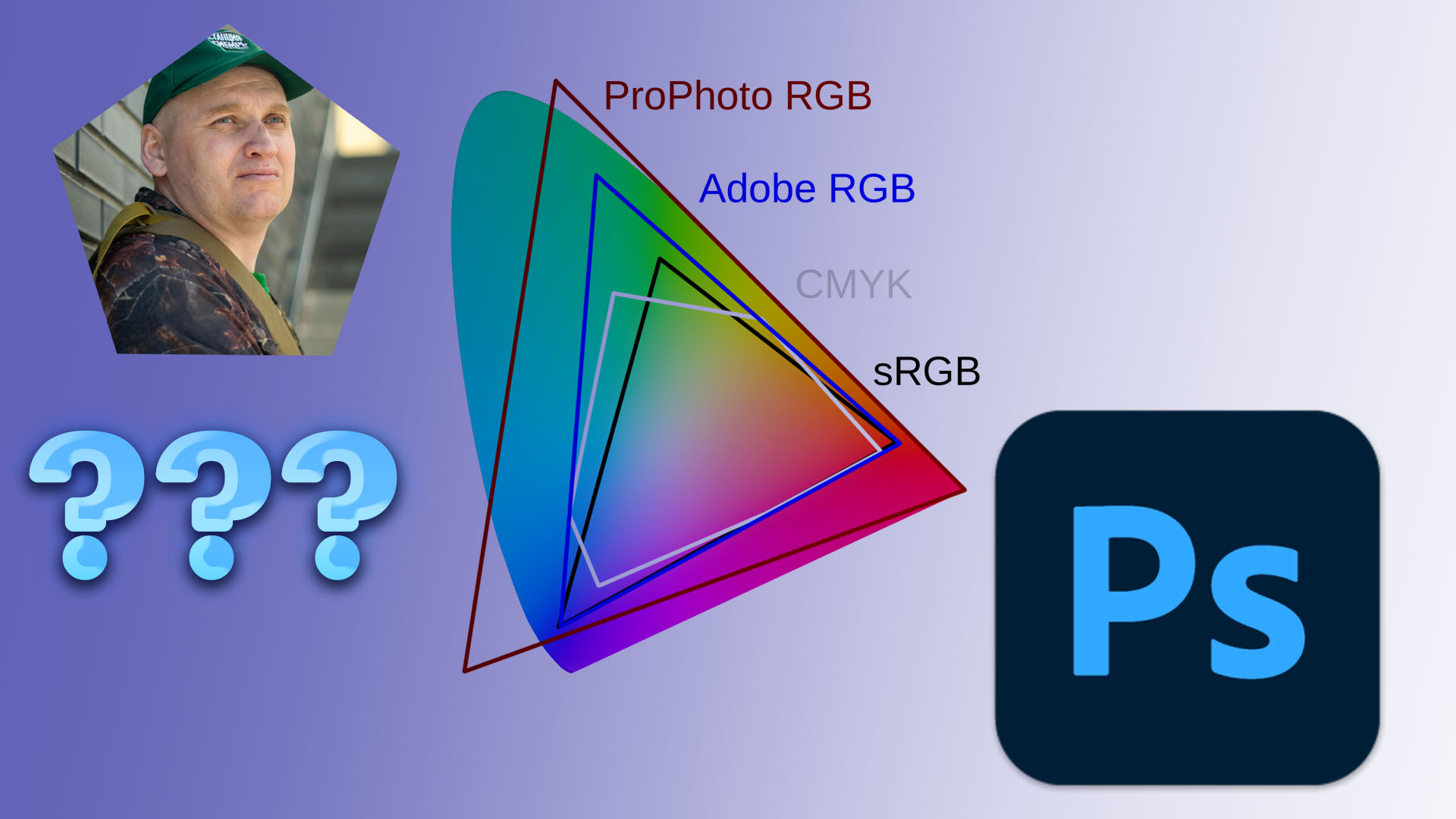
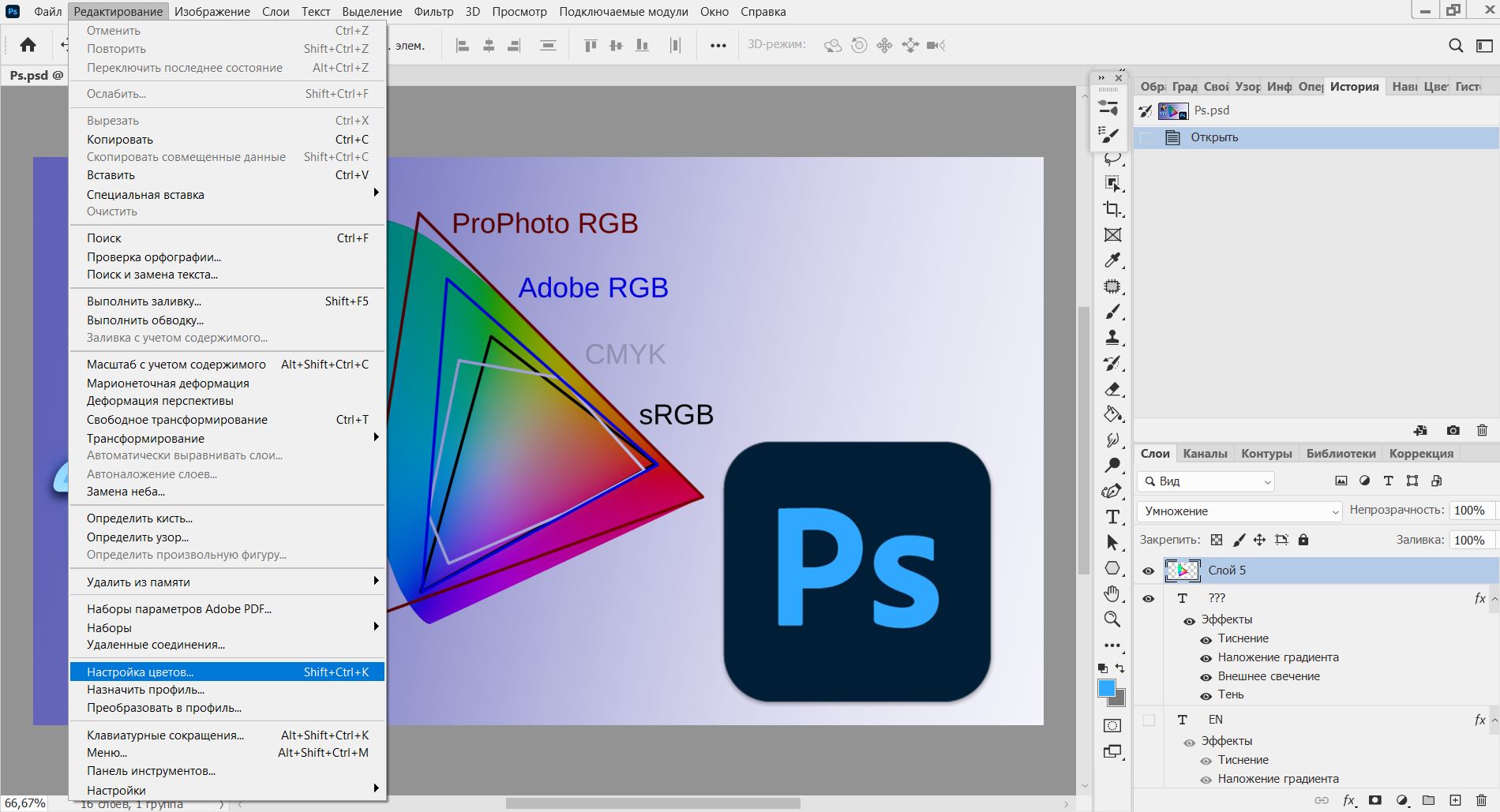
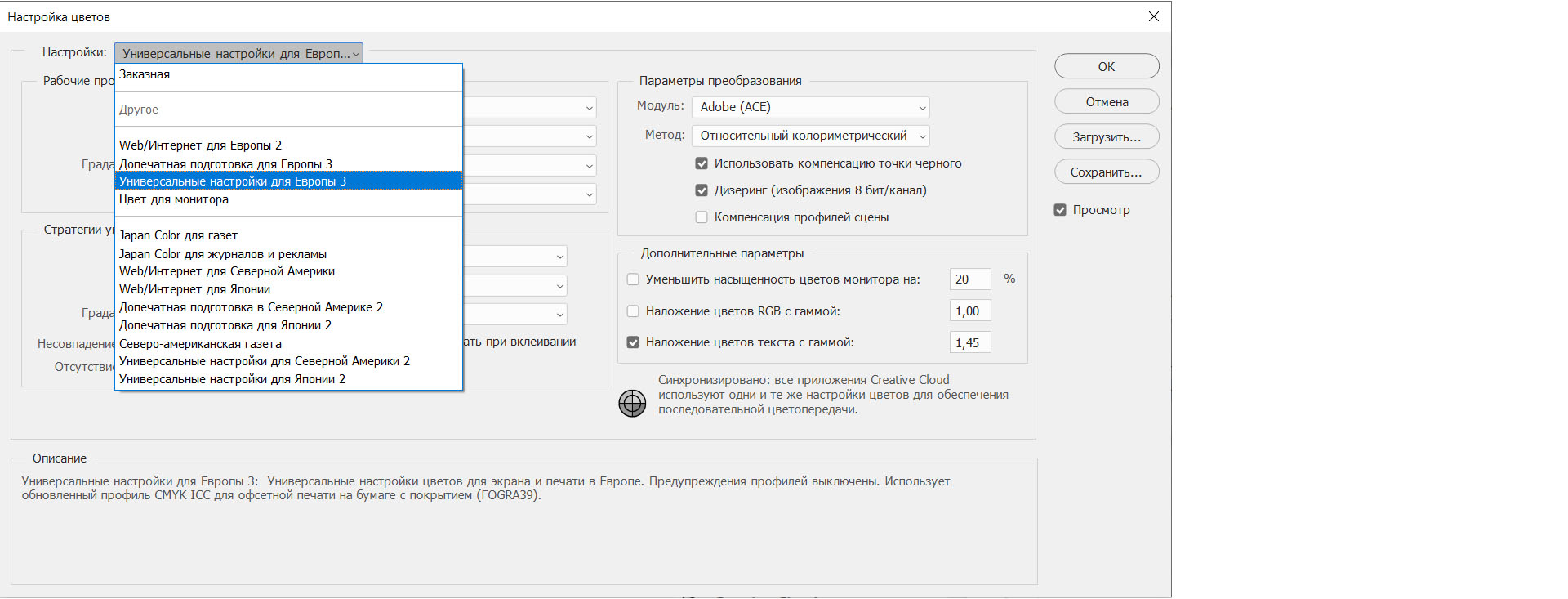
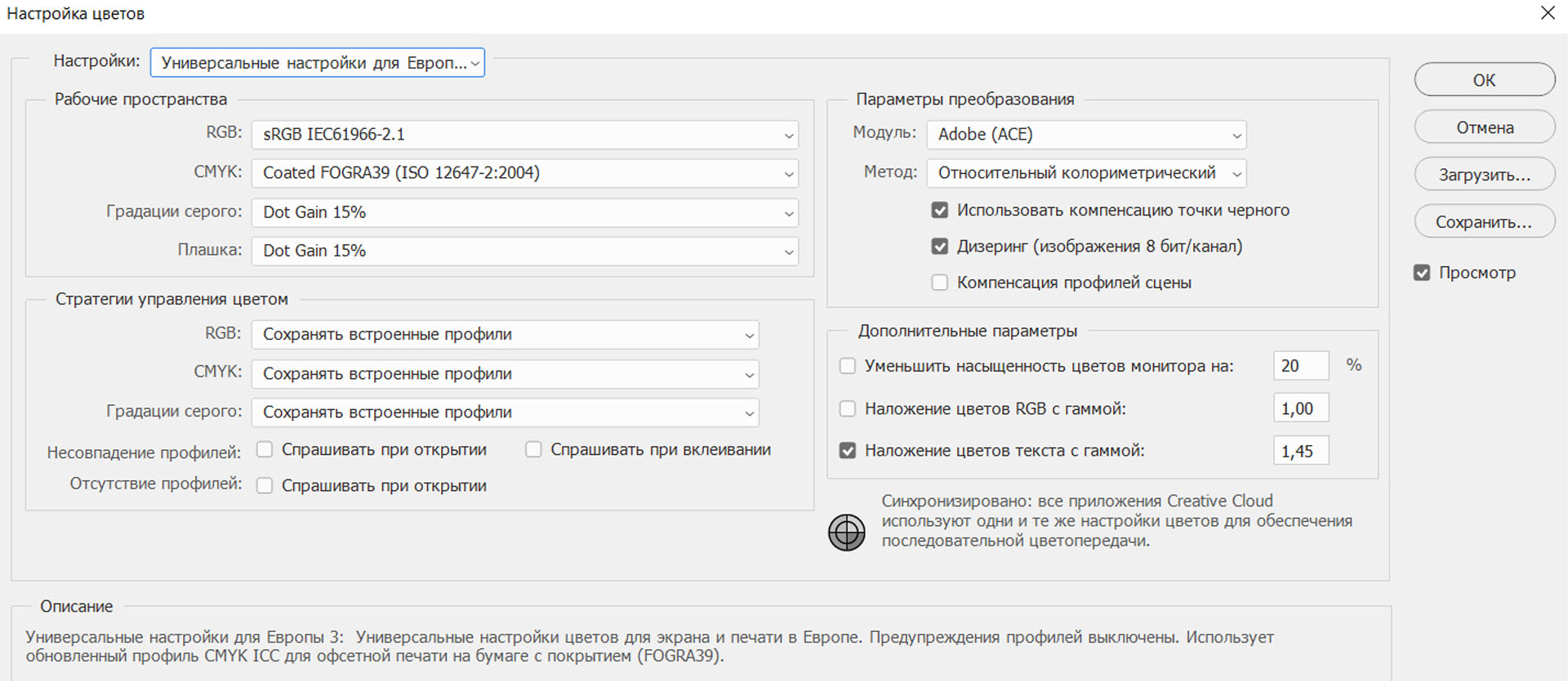
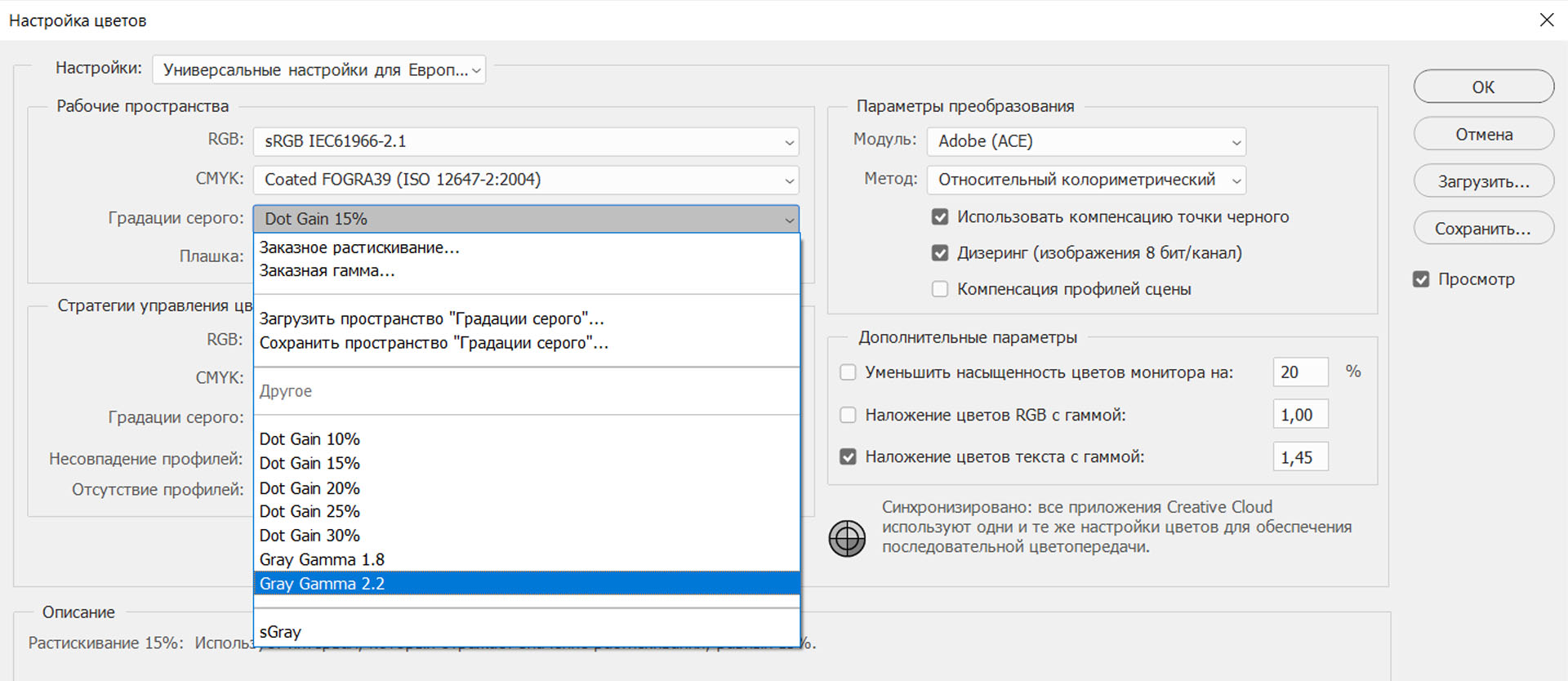
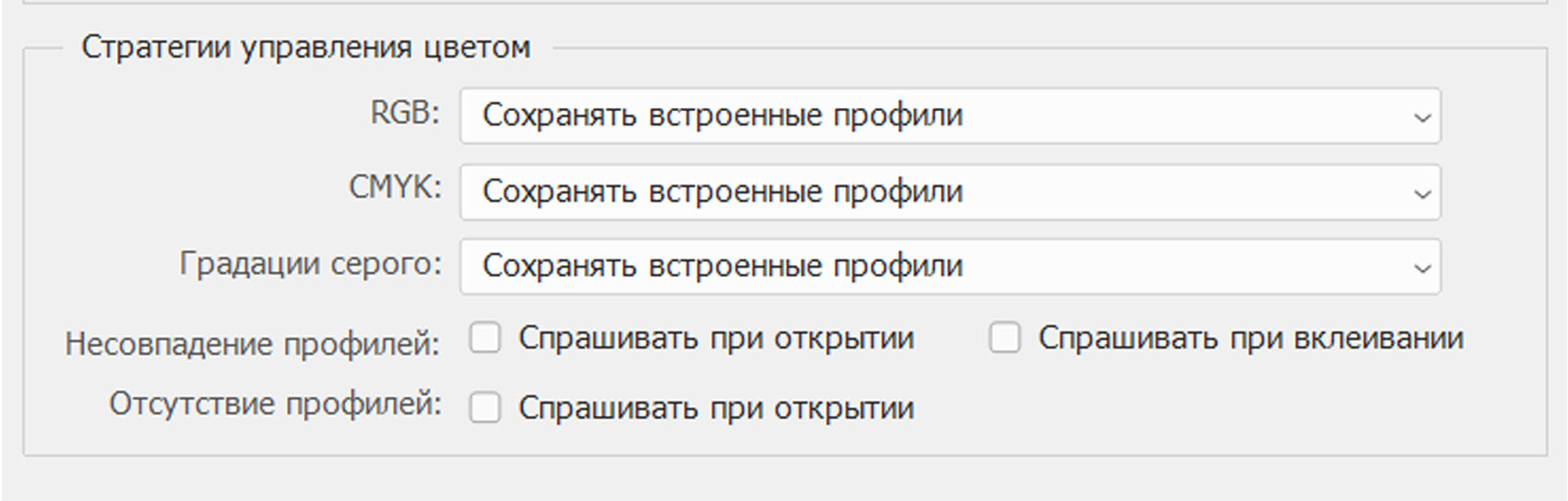
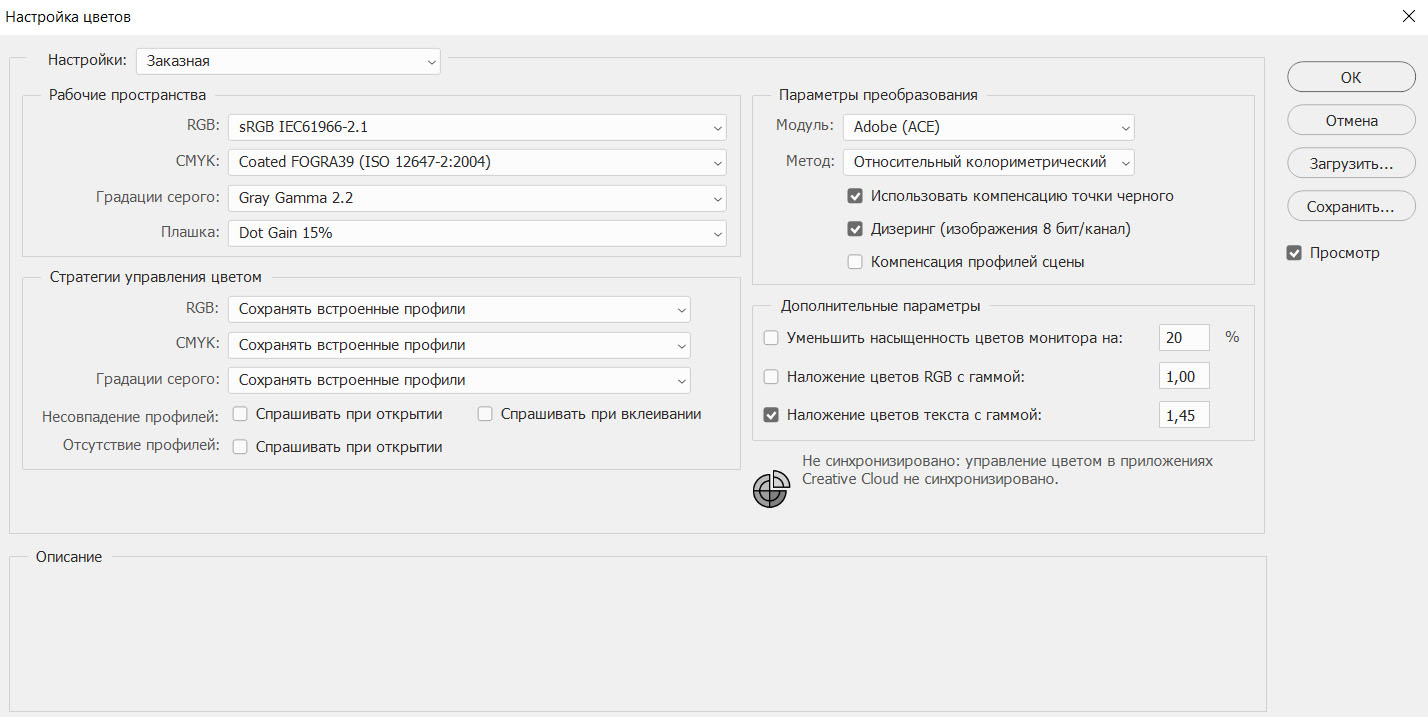
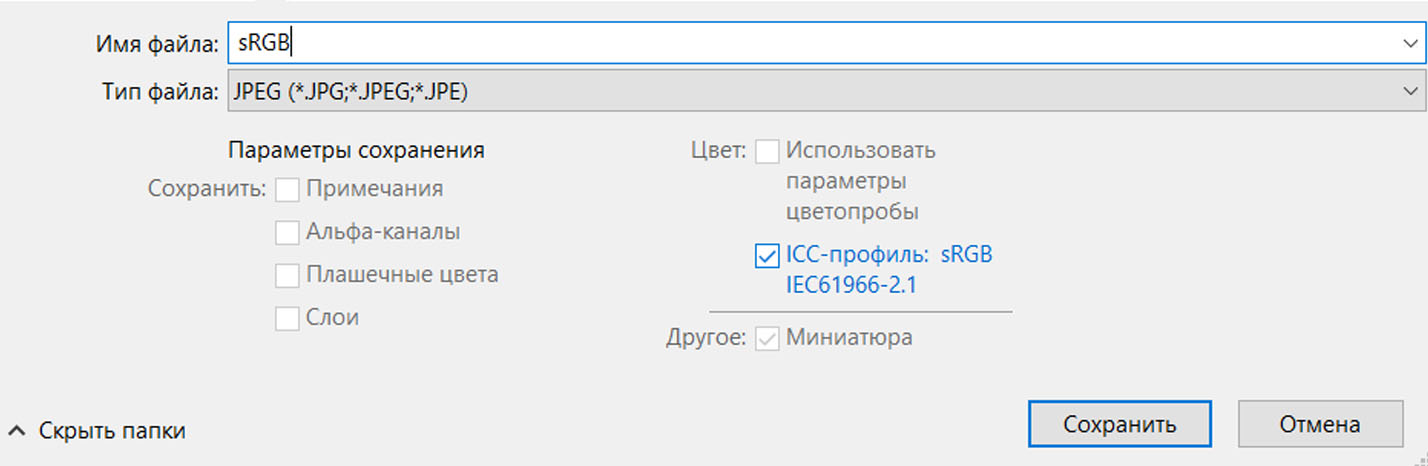


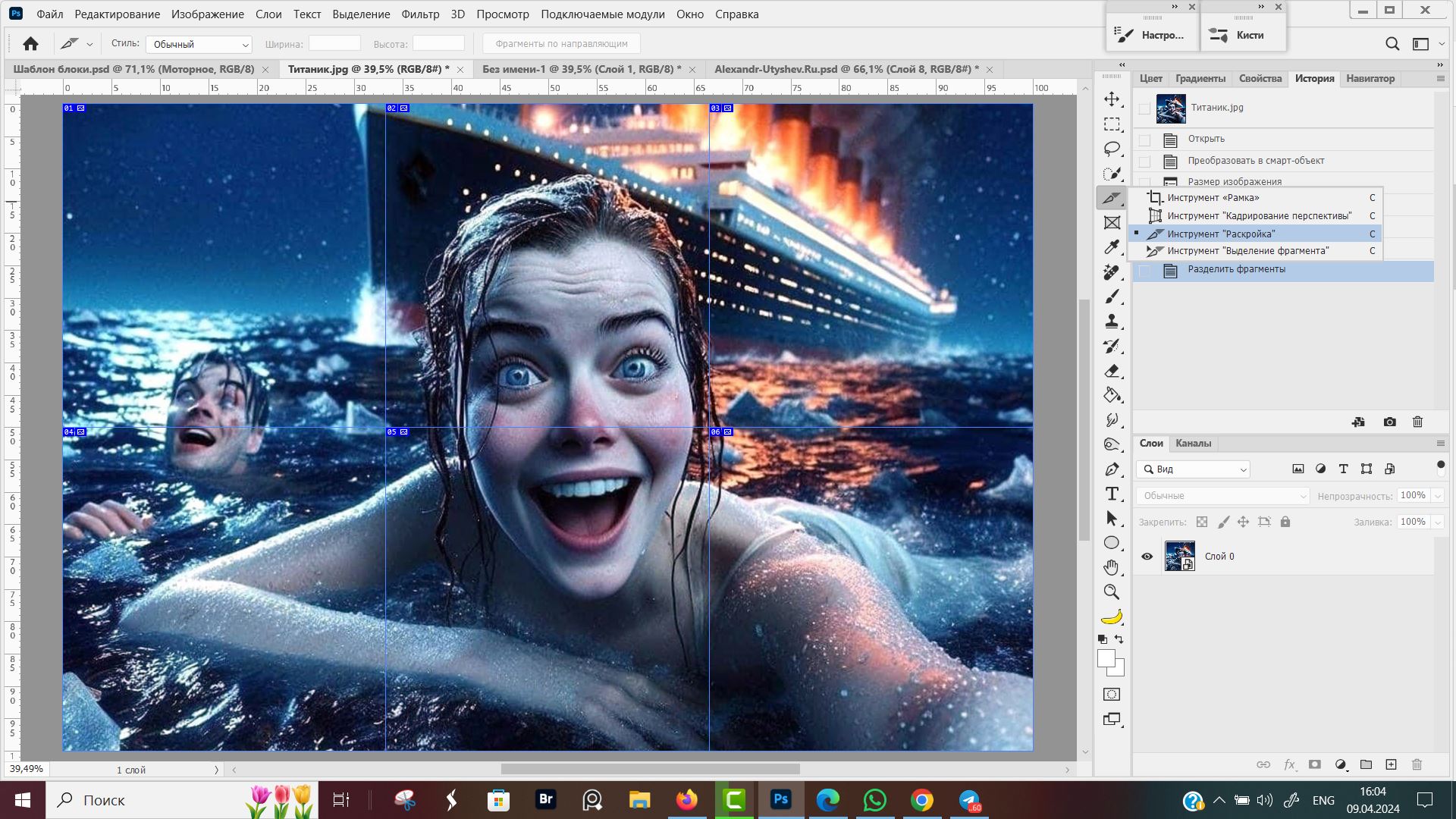
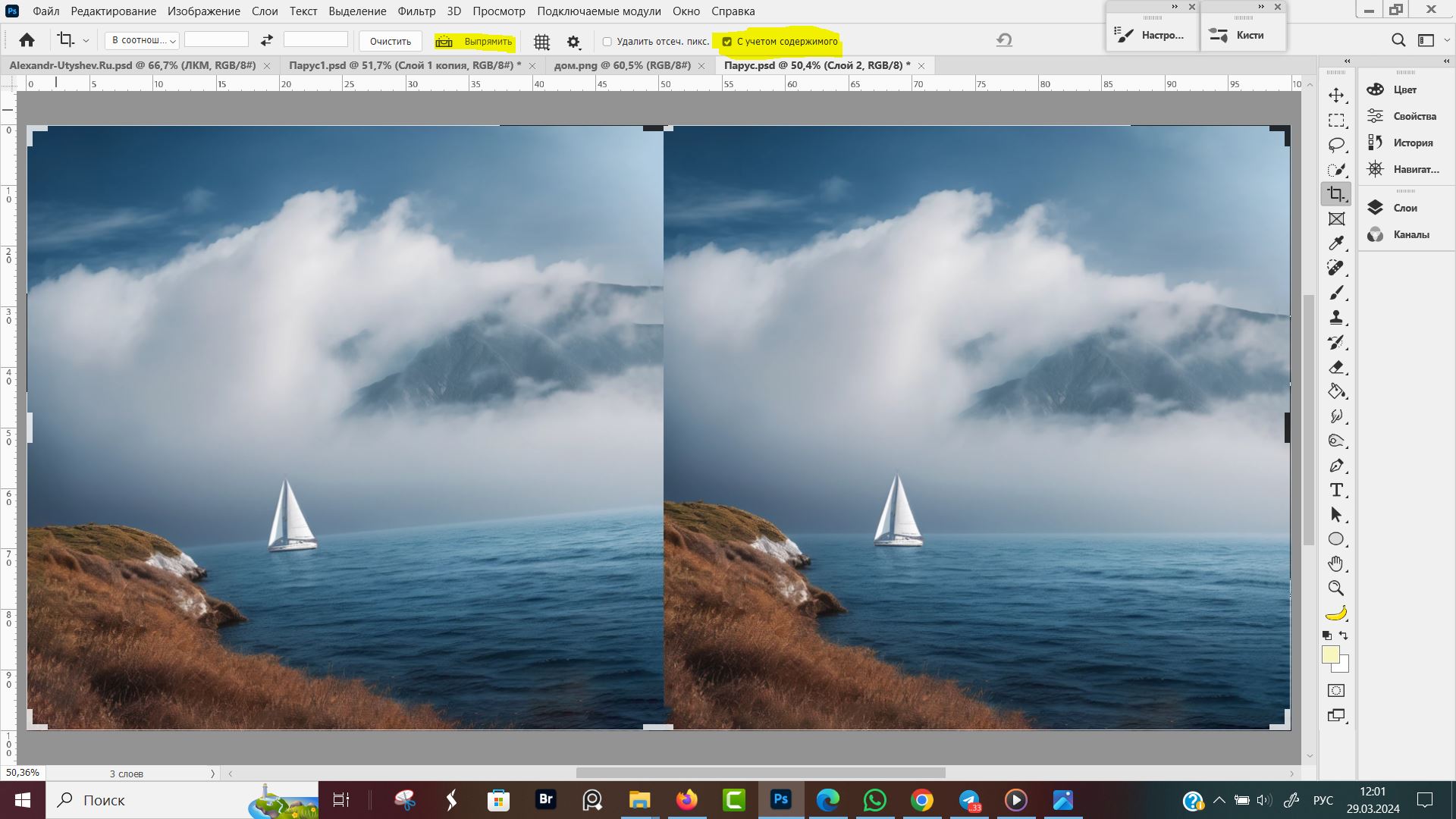
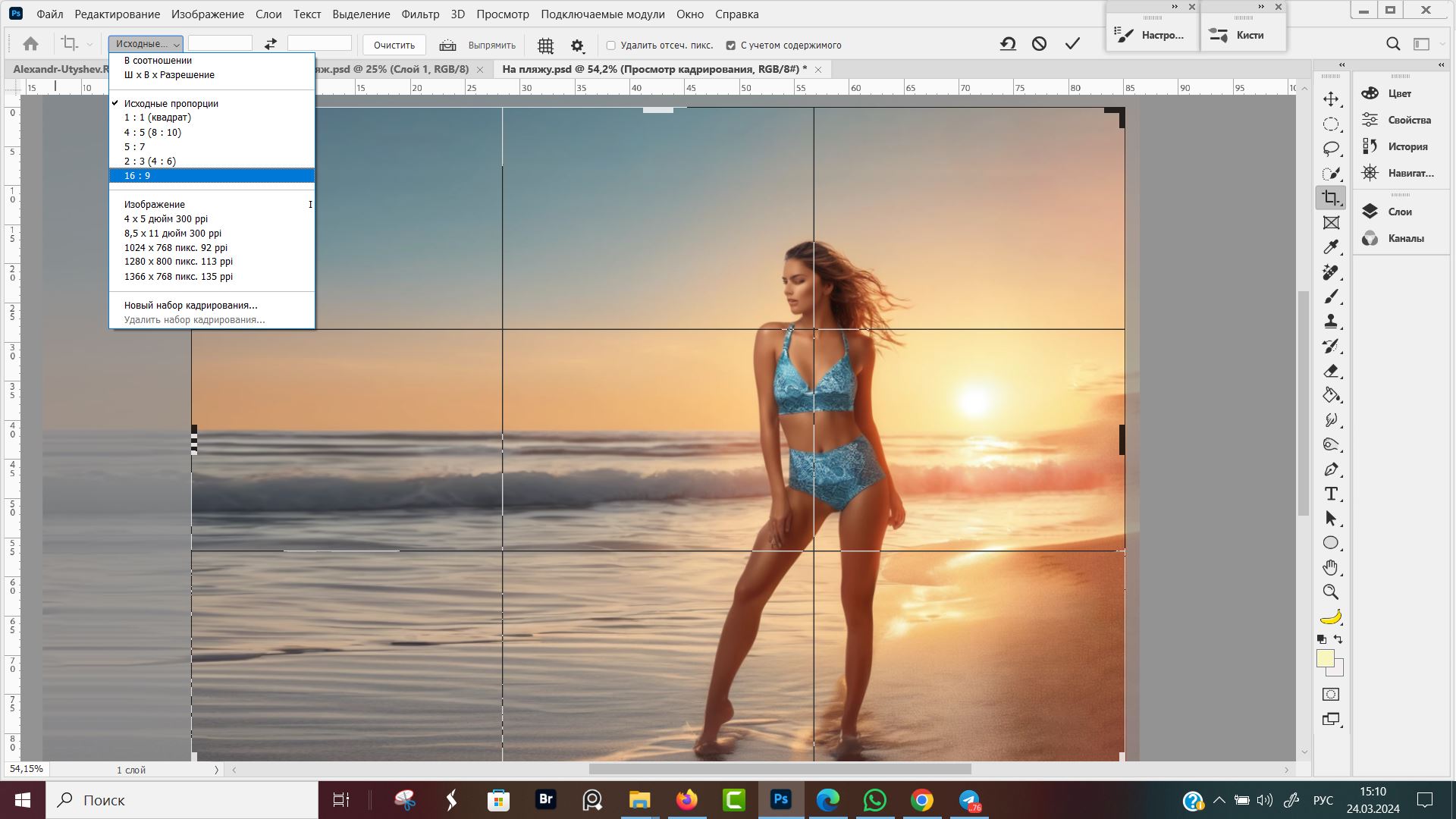

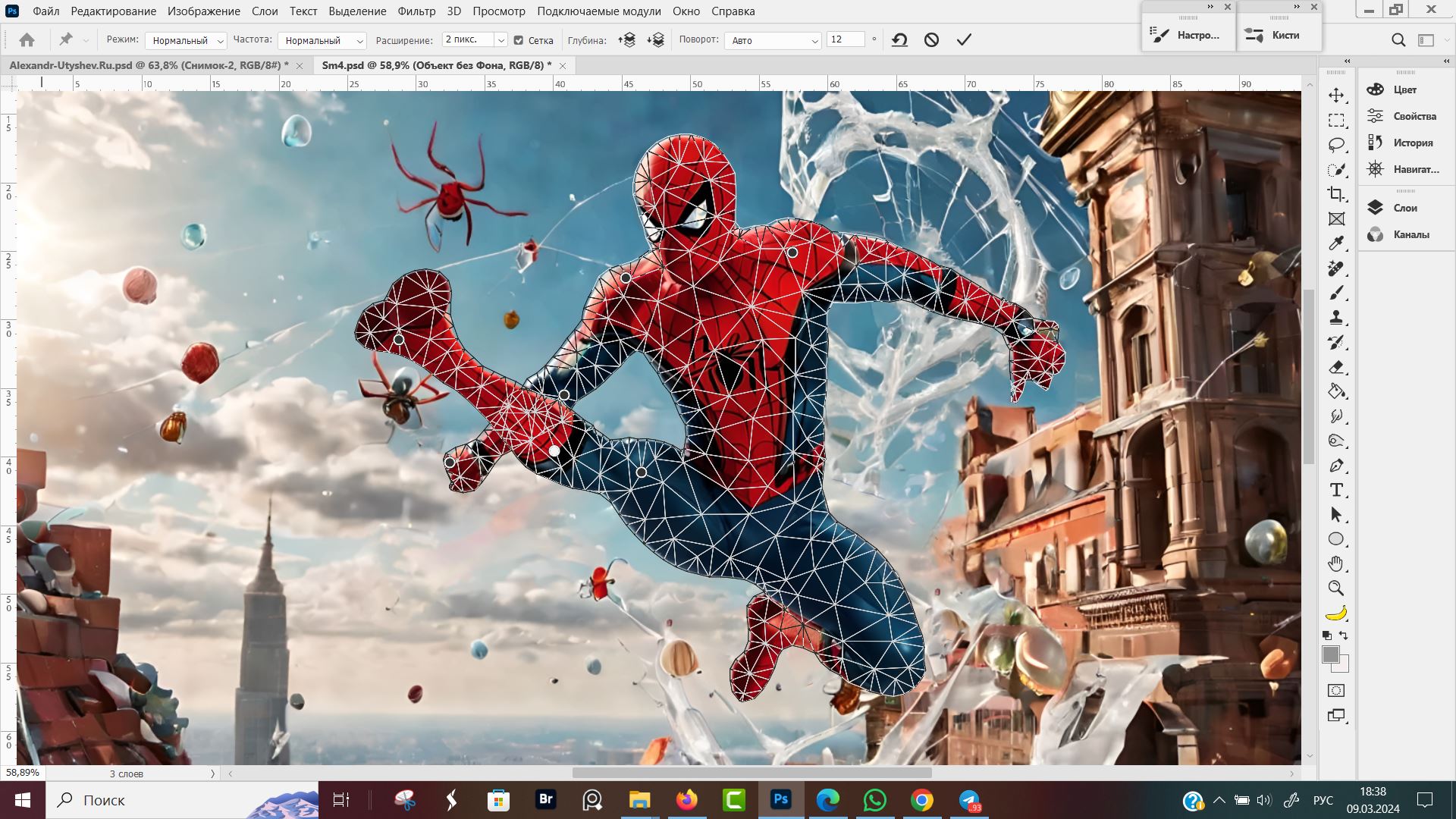


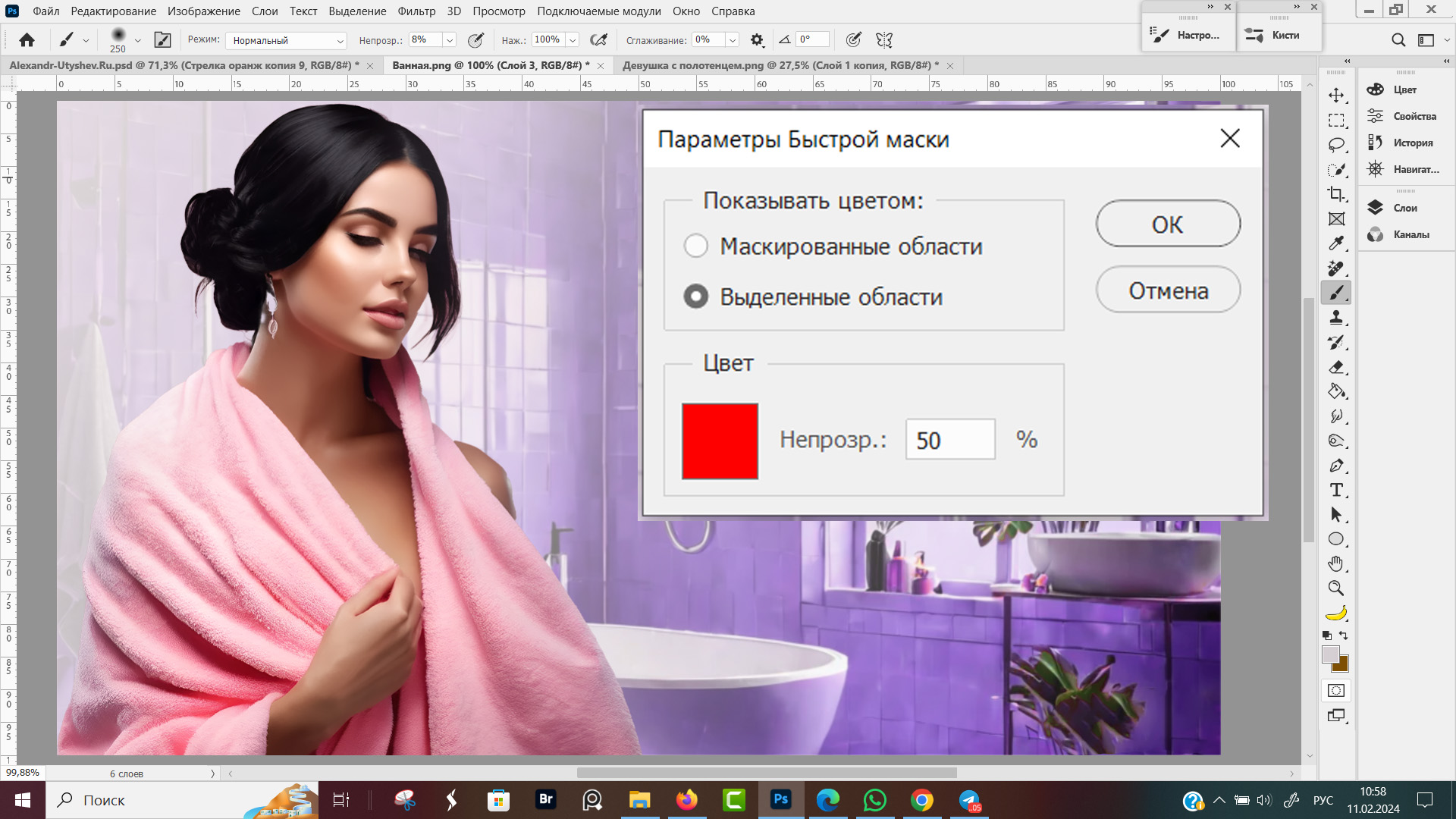
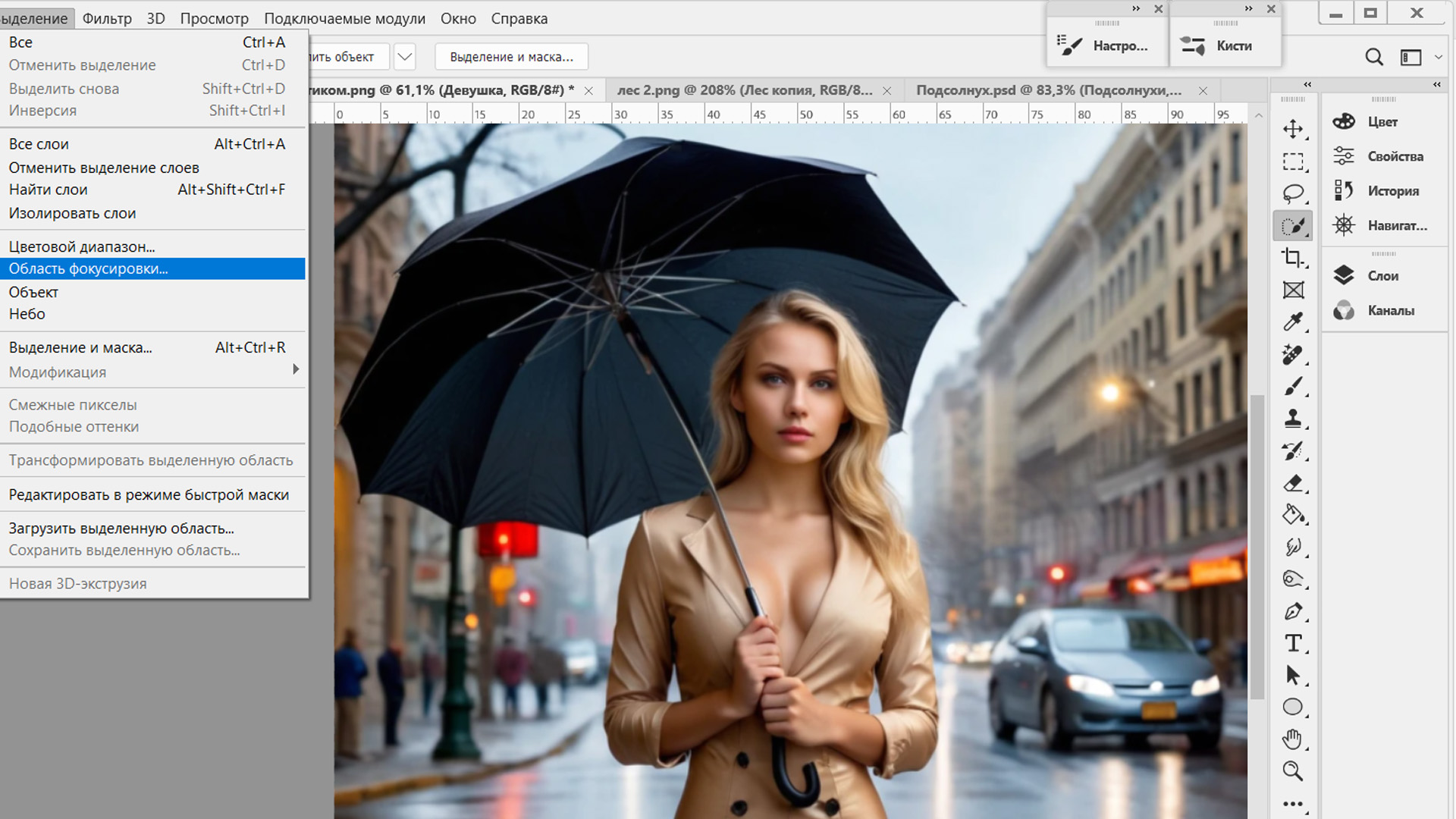
Оставить комментарий